
时间:2021-07-23 02:26:49 来源:www.win10xitong.com 作者:win10
有网友用win10系统的时候遇到过win10笔记本如何新建账户并设置成管理员的问题,不知道大家是不是也遇到过,新手处理关于win10笔记本如何新建账户并设置成管理员的问题不是特别容易,我们其实完全可以慢慢来解决这个win10笔记本如何新建账户并设置成管理员的问题,我们只需要参考这个操作方法:1.打开win10控制面板,最好直接用桌面左下角的“小娜”搜索“控制面板”,然后左键单击打开它,:2.在打开的控制面板窗口中,鼠标左键点击“用户帐户”下的“更改帐户类型”就很轻松愉快的把这个问题搞定了。要是你还看得不是很明白,那么下面就是具体的解决win10笔记本如何新建账户并设置成管理员的完全处理要领。
推荐系统下载:笔记本Win10纯净版
具体方法:
1.要打开win10控制面板,最好用桌面左下角的“小娜”直接搜索“控制面板”,然后左键打开,如图:
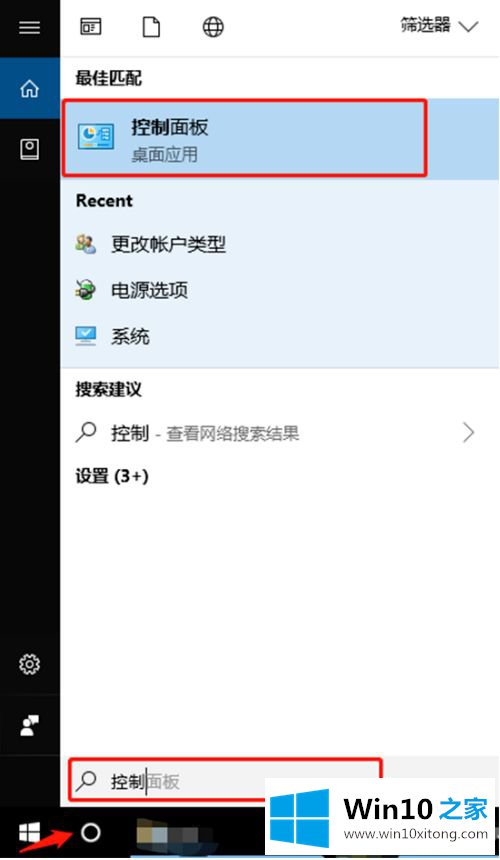
2.在打开的控制面板窗口中,用鼠标左键单击“用户帐户”下的“更改帐户类型”,如图:
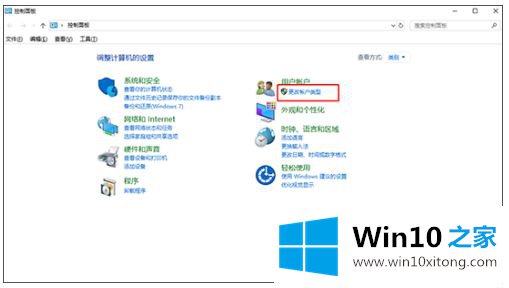
3.在新弹出的窗口中,点击选择要更改的账户,如图:
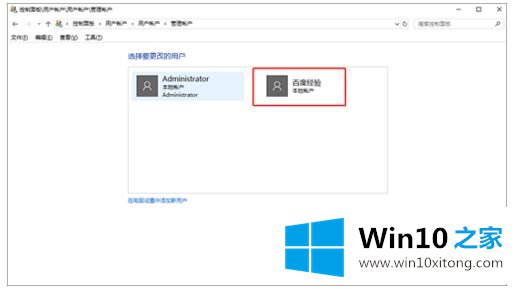
4.将弹出“更改帐户”窗口,单击左侧边栏中的“更改帐户类型”选项,如图所示:
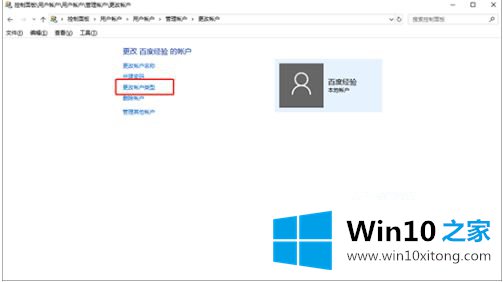
5.然后,在弹出的“为账户选择新的账户类型”窗口中,选择“管理员”即可,如图:
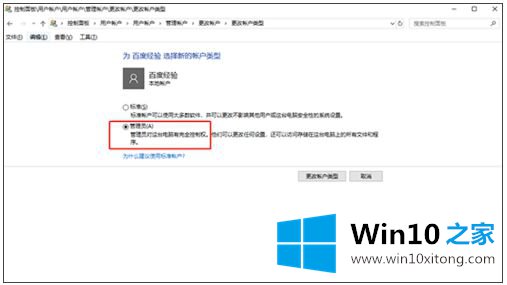
6、然后重启电脑,就可以看到你设置的管理员帐号了。
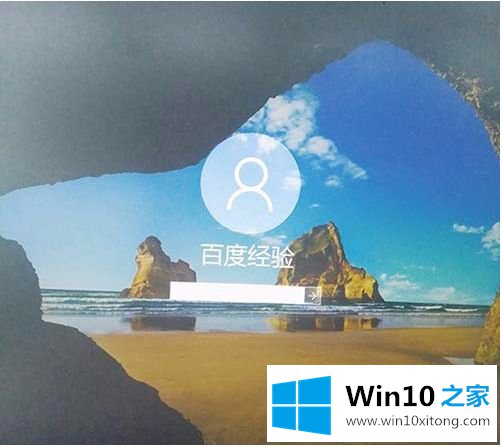
以上是为win10笔记本新建一个账号,设置为管理员的操作方法。如果有不清楚的用户,可以参考边肖的步骤进行操作,希望对大家有帮助。
回顾一下上面文章的内容,主要是非常详细的说了win10笔记本如何新建账户并设置成管理员的完全处理要领,方法确实简单吧,要是你还是没有解决这个问题,可以多参考一下上面的内容,或者给本站留言,谢谢大家的支持。